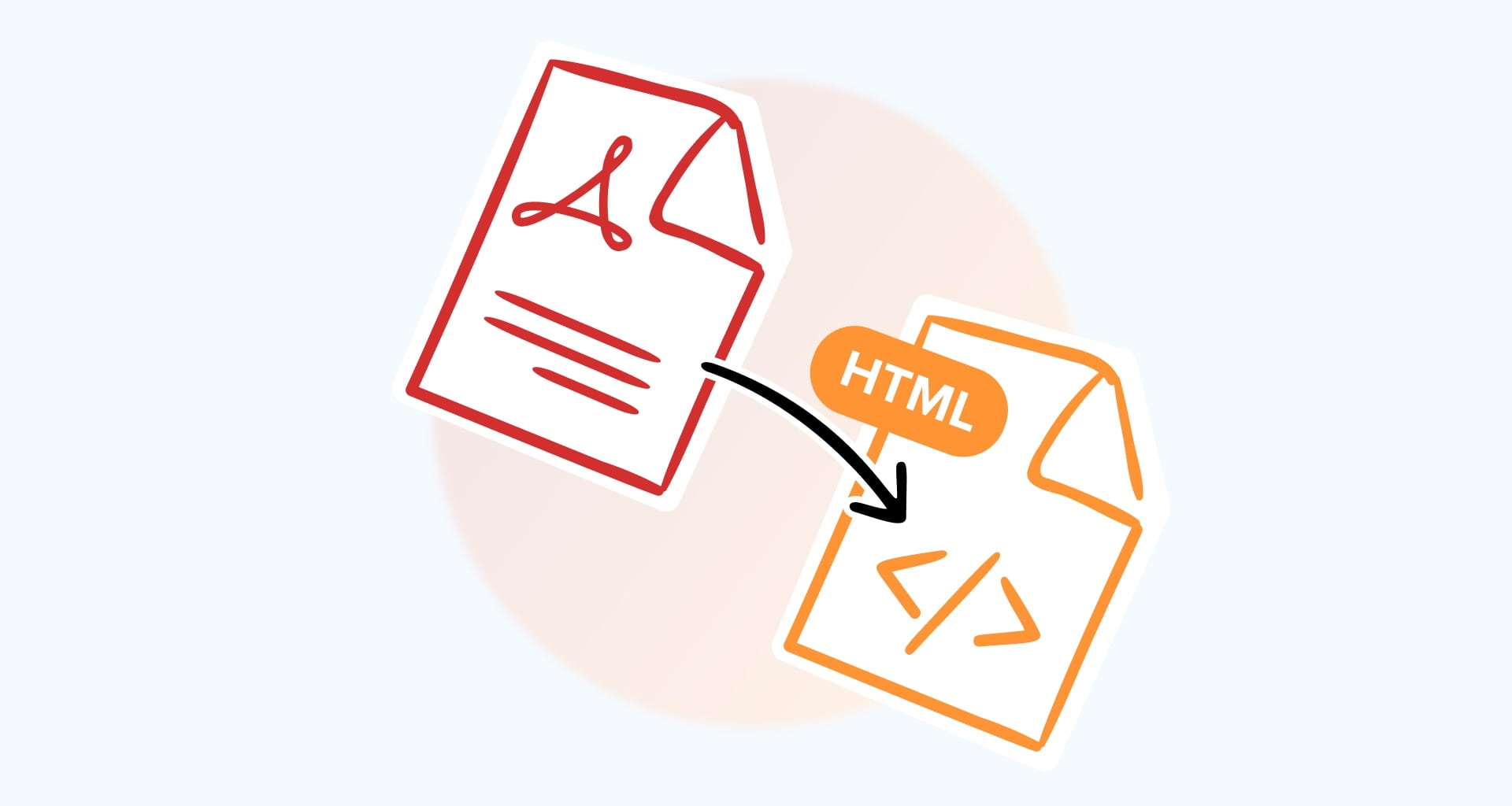PDF は、非常に信頼性が高く、さまざまなプラットフォームでアクセスしやすいことで知られていますが、インタラクティブ性に関しては非常に制限があります。つまり、Web サイトで作業する場合、PDF は適していません。幸いなことに、HTML が存在するため、PC や携帯電話でこの記事を快適にスクロールできます。
では、次の内容について学びましょう。
HTML とは何か、その主な用途は何か
PDF を HTML に変換する理由
PDF ファイルを HTML に変換する方法
HTML ではなく PDF を選択する場合
よくある質問への回答
では、始めましょう!
HTML とは?
HyperText Markup Language の略である HTML は、Web ページの構成要素であり、非常に Web に適した形式です 。HTML は、一連のブロックとタグを使用して Web コンテンツを構造化し、最終的にコンテンツがブラウザーでどのように表示されるかを決定します。HTML は Web ページの骨組みと考えることができます。HTML がなければ、テキストは意味をなさない数字と文字の寄せ集めになってしまいます。HTML のより詳細な内訳は次のとおりです。
構成要素 : HTML は、見出し、段落、画像、リスト、表など、さまざまな明確で簡単に認識できる要素で構成されています。
タグ : 各要素は、キーワードを囲む山括弧として記述されるタグによって定義されます (たとえば、アンカー タグは< a >で始まります)。
属性 : タグには、要素に関する追加情報を提供する "src" 属性を含めることができます (たとえば、image 属性では、Web ページにアップロードされた画像の種類を指定できます)。
HTML は主に Web ページの作成に使用され、ハイパーリンクや YouTube 動画などの埋め込みマルチメディアに使用されます。ただし、オフライン ストレージ メディア (ユーザー フォームの送信内容を保存するなど) として使用したり、静的なカタログやパンフレットの作成に使用することもあります。
PDF を HTML に変換する理由
静的な PDF を Web に適した形式に変換する理由はたくさんあります。まず、 HTML コンテンツはモバイルフレンドリーであり、あらゆる画面サイズに適応します 。これにより、より多くの読者がコンテンツにアクセスできるようになります ( 最近の Statista の調査によると、2023 年の最後の 3 か月間の世界中のウェブサイト トラフィックの 58.67% はモバイル フォンからのものでした)。 PDF から HTML へのコンバーターの使用を検討すべき理由がさらに 4 つあります。
インタラクティブ性の向上 : PDF を HTML へ変換すると、ハイパーリンク、目次、埋め込みメディアがすべて可能になります。
優れた可視性 : HTML の明確で整然としたタグ構造は、検索エンジンによって簡単にインデックス化できるため、より幅広いユーザーに届く可能性があります。また、HTML コンテンツを表示するために専用のソフトウェアも必要ありませんが、PDF では必ずしもそうとは限りません。編集が簡単 : PDF の編集は簡単ではありませんが、これは仕様によるものです。ただし、コンテンツにすばやく変更を加える必要がある場合は、これが問題になることがあります。そのため、PDF を HTML に変換すると、編集がはるかにスムーズになります。
幅広いアクセス性 : HTML は、あらゆるスクリーン リーダーで動作するように調整でき、複数のテキスト スケーリング オプションが用意されています。
PDF を HTML に変換する方法
PDF を HTML に変換する方法は、オンラインでもオフラインでもいくつかあります。この記事では、MobiPDF を使用して優れた変換を実現する方法に焦点を当てます。MobiPDF は、この変換だけでなく、PDF から Word や PDF 作成および管理の強力なオールインワン ソフトウェアで、PDF から Word や PDF から画像など、他の多くの種類のファイル変換もサポートしています。
1. MobiPDF を起動します。
2. ホーム画面から、 その他 → PDF から HTML に移動します。

3. ドキュメントを保存する場所を選択します。
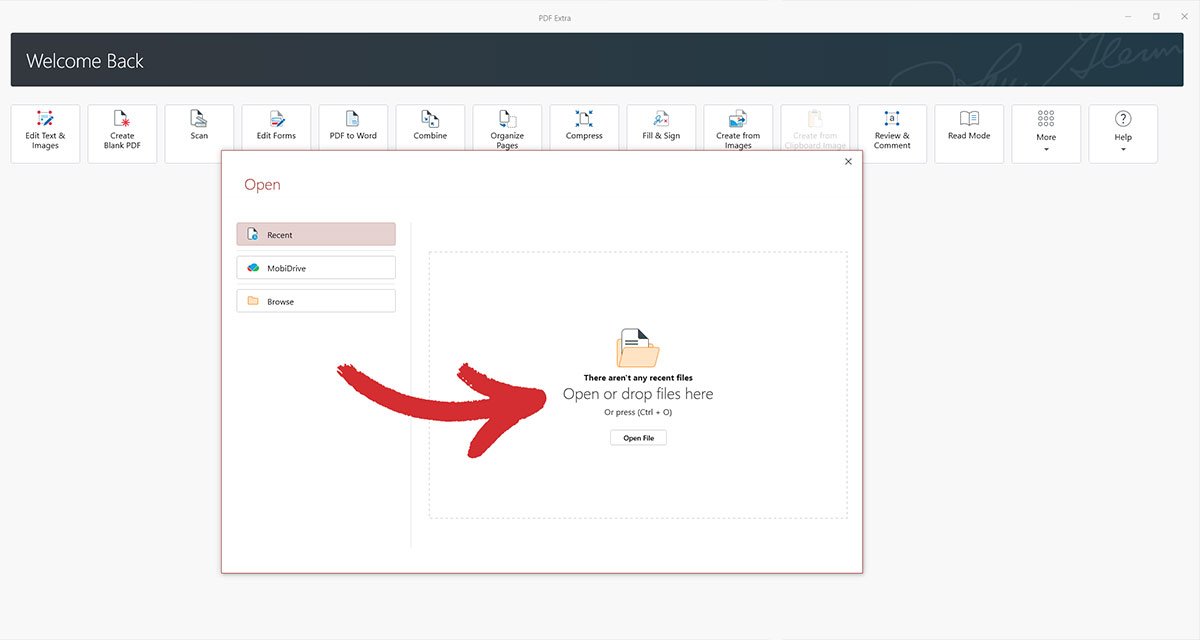
4. HTML バージョンを保存する場所を選択します。
5. MobiPDF が変換処理を実行する間、お待ちください。
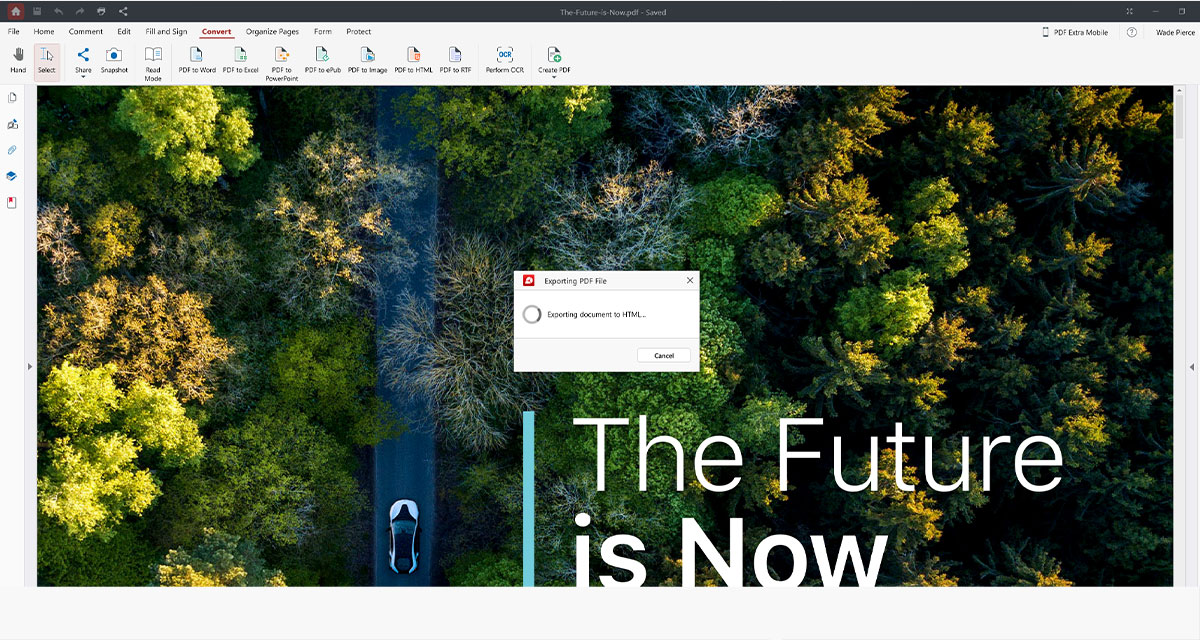
6. おめでとうございます。これで Web 対応のドキュメントが完成しました。
HTML ではなく PDF を選択する場合
HTML には議論の余地のない利点があるにもかかわらず、PDF が世界の Web シーンに初めて登場してから数十年経った今でも人気が衰えないのには、十分な理由があります。HTML を PDF に変換することが理にかなっているのは、次のような場合です。
1. 印刷に適した形式 : 物理的な印刷に関しては、PDF は常に元の書式と画像品質を維持できます。対照的に、HTML は印刷すると読みにくく、特に画像もテキストとして表示されるため読みにくくなります。
2. ドキュメントのセキュリティ : PDF は現在最も安全なファイル形式の 1 つです。より一般的な PDF 保護設定には、パスワード、256-AES 暗号化、デジタル署名、カスタム ユーザー制限を含める機能があります。
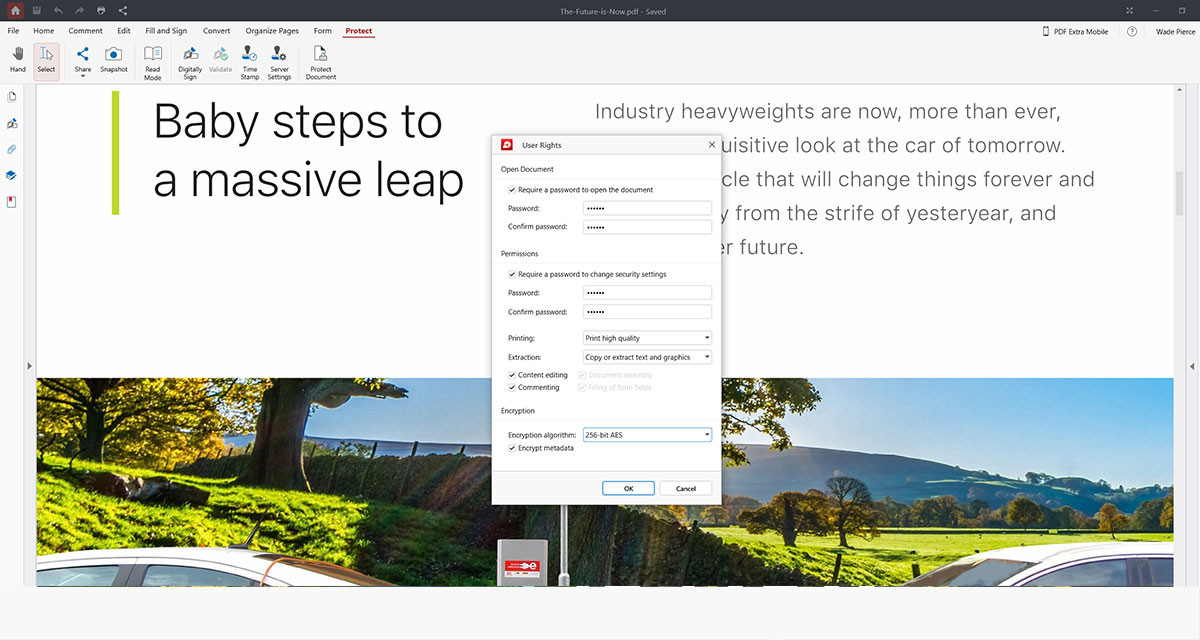
3. 法的文書および公式文書 : 法的契約書、公式証明書、およびその他の公式文書は通常、PDF として配布されます。これにより、元の書式を維持しながら、任意のデバイスでローカルに読み取り、保存できます。セキュリティ上の理由から、特定の規制要件によって PDF ファイル形式が義務付けられる場合もあります。
4. オフラインで使用可能 : ブラウザですべての処理を実行する HTML コンテンツとは異なり、PDF を HTML に変換するもう 1 つの理由は、他の通常の文書と同様に、PDF をオフラインで自由に表示、編集、保存できることです。
PDF から HTML への正確な変換のヒント
ほとんどのツールは、通常、ユーザーの入力なしで PDF を HTML に変換しますが、最良の変換結果を確実に得るために従うことができる暗黙のルールがいくつかあります。そのため、次のファイルを変換用にアップロードする前に、次の点を確認してください。
PDF の品質を評価します : PDF のフォーマットが優れているほど、最小限の労力で必要な結果が得られる可能性が高くなります。
画像のサイズを最適化します : PDF を圧縮しますと、画像サイズが小さくなり、HTML に変換された後の Web 読み込み時間が短縮されます。
フォントの互換性を確認します : PDF で使用されているフォントが Web セーフ フォントであることを確認するか、一貫性を保つためにフォントを HTML ファイルに埋め込みます。
さまざまなデバイスでテストします : 変換された HTML ファイルをさまざまなデバイスとブラウザーでテストし、すべてが見栄えがよく使いやすいことを確認します。
アップロードする前に確認してください : 変換後に HTML コードを盲目的にコピーして貼り付けないでください。PDF から HTML へのコンバーターの出力をよく確認し、いくつかの編集でコンテンツをさらに最適化できるかどうかを確認します。
よくある質問
書式を失わずに PDF を HTML に変換するには?
PDF ファイルから HTML への変換の結果は、元の PDF の複雑さに大きく依存します。基本的なレイアウトのシンプルな PDF はうまく変換される傾向がありますが、複雑な書式設定や埋め込みオブジェクトのある PDF では、フォローアップの編集が必要になる場合があります。
PDF を HTML にインポートするにはどうすればよいですか?
PDF を HTML に挿入するには、「embed」タグと「iframe」タグを使用し、結果に満足するまでサイズ パラメーターを調整します。
スキャンした PDF を HTML に変換できますか?
はい、ただし制限があります。スキャンした PDF は基本的に画像ファイルであり、通常の PDF の基になるテキスト構造がありません。MobiPDF を使用すると、 光学式文字認識 (OCR) を実行できるため、ファイルのコンテンツを正確に HTML に変換できます。
PDF をメール用の HTML コードに変換するには?
MobiPDF の組み込みツールを使用して、ワンクリックで PDF を Mailchimp またはその他のメール クライアント用の HTML に変換します。
HTML で PDF にリンクするには?
< a >タグを使用して、HTML コードでクリック可能な要素を定義するアンカー タグを作成します。
「your_pdf_file.pdf」を PDF ファイルの実際の URL に置き換えます。これは、サーバー上のローカル ファイル パスまたはパブリックにアクセス可能なオンラインの場所にすることができます。
「ここをクリックして PDF をダウンロードしてください」をリンクの希望するテキストに置き換えます。このテキストは Web ページに表示され、クリック可能な要素として機能します。
正しく実行されていれば、テキストをクリックするとブラウザに PDF をダウンロードするように指示されます。
変換された HTML の外観をカスタマイズできますか?
はい、変換された HTML ファイルは基本的に標準の Web ページであり、人気のスタイル シート言語であるカスケーディング スタイル シート (CSS) を使用して装飾できます。CSS を使用すると、フォント サイズ、色、レイアウト、間隔などの要素を制御できるため、自分自身やブランドを表現する方法がほぼ無限に得られます。
最後に
PDF を HTML に変換すると、動的でインタラクティブな Web コンテンツを作成するための可能性の世界が開かれます。ユーザー エンゲージメントの強化、検索エンジンの可視性の向上、アクセシビリティの最適化など、HTML はオンラインでのプレゼンスの強化と PDF ドキュメントの可能性の完全な解放に必要なすべてのツールと柔軟性を提供します。常に高品質の PDF を入手し、PDF から HTML へのコンバーターの動作を再確認して、あらゆるデバイスで最高の読書体験を提供するようにしてください。
HTML 変換をお探しではありませんか?
MobiPDF でサポートされているその他のファイル変換タイプに関するガイドをご覧ください: